win11电脑连接打印机打印不了怎么办 win11电脑连接打印机无法打印处理方法
更新时间:2024-02-29 10:00:58作者:runxin
我们在日常使用win11电脑办公的时候,也经常会用到打印机设备,因此局域网环境内也可以设置共享打印机功能,可是当用户在给win11电脑连接打印机设备之后,却莫名遇到无法打印的问题,对此win11电脑连接打印机打印不了怎么办呢?今天小编就来教大家win11电脑连接打印机无法打印处理方法。
具体方法如下:
1、先按 Windows 徽标键 + X 快捷键,或右键点击任务栏上的开始图标,然后选择设置;
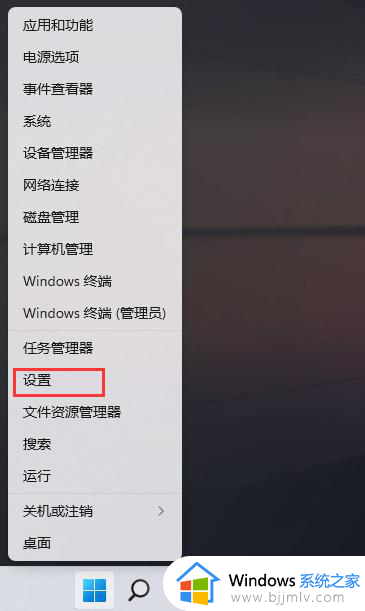
2、设置窗口的左边,选择系统,然后在右侧找到并点击疑难解答(建议的疑难解答、首选项和历史记录);
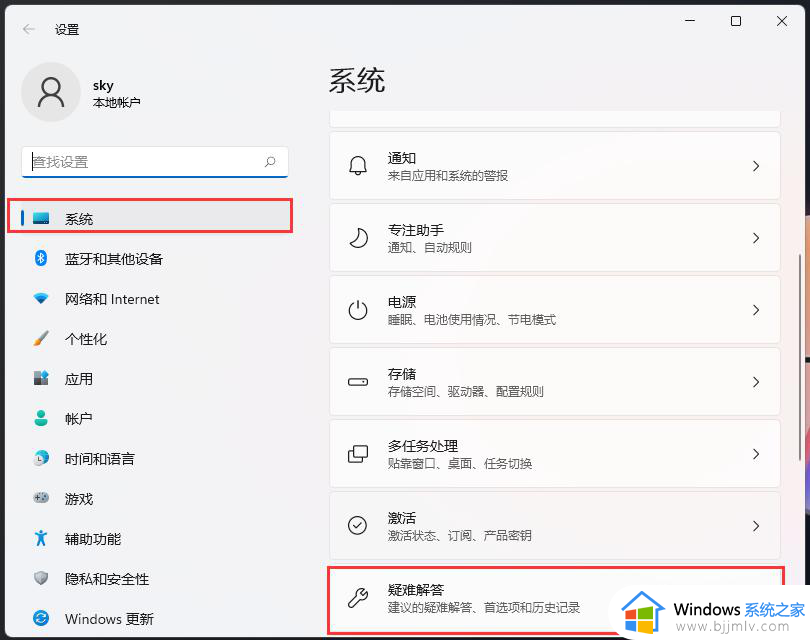
3、接着,再点击选项下的其他疑难解答;
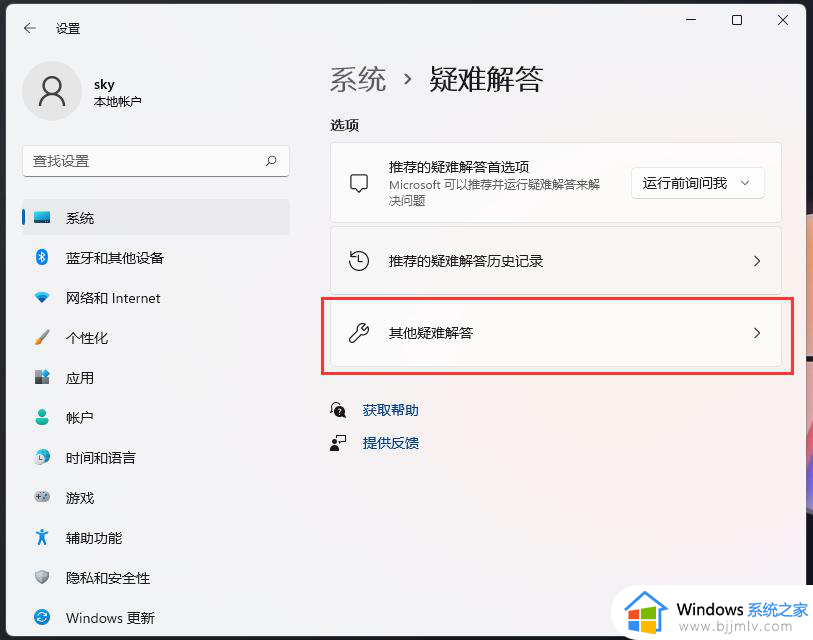
4、最常用下,找到打印机这个选项,然后点击运行;
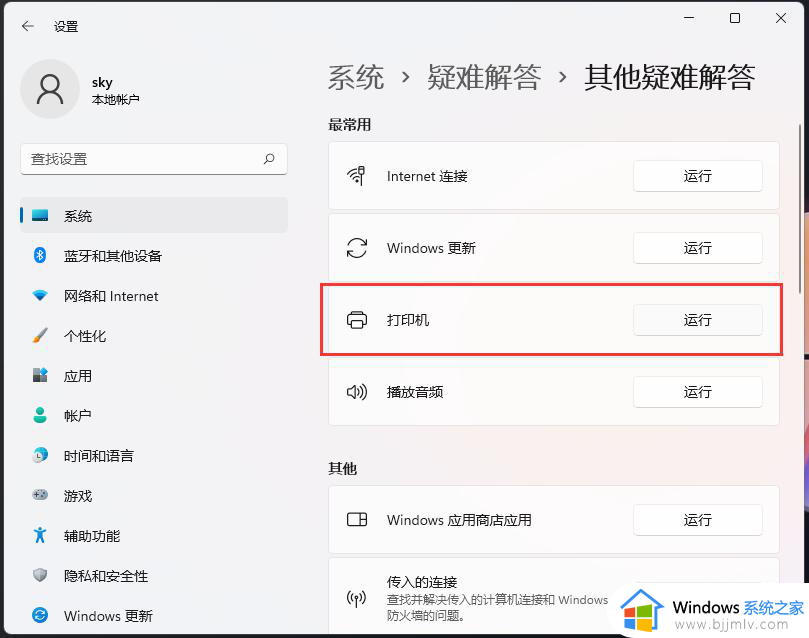
5、Win11提示正在检测打印机问题,等一会,再按系统的提示操作即可;
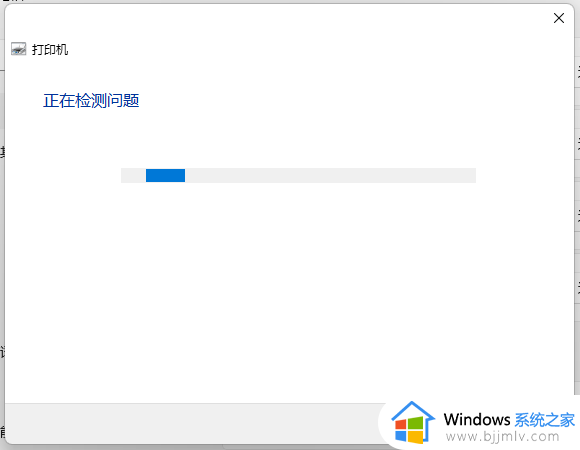
以上就是小编给大家介绍的win11电脑连接打印机无法打印处理方法了,碰到同样情况的朋友们赶紧参照小编的方法来处理吧,希望本文能够对大家有所帮助。
win11电脑连接打印机打印不了怎么办 win11电脑连接打印机无法打印处理方法相关教程
- win11连接共享打印机显示无法连接到打印机处理方法
- win11安装了打印机无法打印怎么办 win11打印机已连接但无法打印处理方法
- win11无法连接打印机怎么办 win11无法连接到打印机如何解决
- win11电脑怎么连接打印机设备?win11电脑连打印机的详细步骤
- win11添加共享打印机提示无法连接到打印机处理方法
- 笔记本电脑win11怎么连接打印机 win11笔记本连接打印机教程
- win11打印机无法连接请检查打印机名并重试处理方法
- win11打印机连接正常打印没反应怎么办 win11打印机连接正常打印没反应解决方法
- win11共享打印机显示无法连接怎么办 win11共享打印机提示无法连接处理方法
- win11打印机usb找不到打印机怎么办 win11打印机usb连接电脑找不到解决方法
- win11恢复出厂设置的教程 怎么把电脑恢复出厂设置win11
- win11控制面板打开方法 win11控制面板在哪里打开
- win11开机无法登录到你的账户怎么办 win11开机无法登录账号修复方案
- win11开机怎么跳过联网设置 如何跳过win11开机联网步骤
- 怎么把win11右键改成win10 win11右键菜单改回win10的步骤
- 怎么把win11任务栏变透明 win11系统底部任务栏透明设置方法
win11系统教程推荐
- 1 怎么把win11任务栏变透明 win11系统底部任务栏透明设置方法
- 2 win11开机时间不准怎么办 win11开机时间总是不对如何解决
- 3 windows 11如何关机 win11关机教程
- 4 win11更换字体样式设置方法 win11怎么更改字体样式
- 5 win11服务器管理器怎么打开 win11如何打开服务器管理器
- 6 0x00000040共享打印机win11怎么办 win11共享打印机错误0x00000040如何处理
- 7 win11桌面假死鼠标能动怎么办 win11桌面假死无响应鼠标能动怎么解决
- 8 win11录屏按钮是灰色的怎么办 win11录屏功能开始录制灰色解决方法
- 9 华硕电脑怎么分盘win11 win11华硕电脑分盘教程
- 10 win11开机任务栏卡死怎么办 win11开机任务栏卡住处理方法
win11系统推荐
- 1 番茄花园ghost win11 64位标准专业版下载v2024.07
- 2 深度技术ghost win11 64位中文免激活版下载v2024.06
- 3 深度技术ghost win11 64位稳定专业版下载v2024.06
- 4 番茄花园ghost win11 64位正式免激活版下载v2024.05
- 5 技术员联盟ghost win11 64位中文正式版下载v2024.05
- 6 系统之家ghost win11 64位最新家庭版下载v2024.04
- 7 ghost windows11 64位专业版原版下载v2024.04
- 8 惠普笔记本电脑ghost win11 64位专业永久激活版下载v2024.04
- 9 技术员联盟ghost win11 64位官方纯净版下载v2024.03
- 10 萝卜家园ghost win11 64位官方正式版下载v2024.03